On en apprend tous les jours sur Lightroom. Etant en train de nettoyer les poussières sur les photos de voyage d’un ami qui avait eu la bonne idée de photographier les pyramides d’Egypte entre f16 et f32 …
Fig. 1 Voilà ce que c’est de photographier avec un reflex numérique à f /32. Impressionnant, non ? ( cliquez sur l’image pour agrandir et apprécier )
… , j’ai découvert que Lightroom était capable de sélectionner pour vous la meilleure zone à cloner, ce qui a l’avantage de nettement accélerer le flux de travail. J’ignorais totalement que c’était possible. Pourtant, c’est documenté dans la mise à jour 1.1 du bouquin de Martin Evening… Conclusion : il faut toujours lire le manuel.
D’habitude, je suis la procédure suivante : en mode « Corriger », je sélectionne d’abord la zone à traiter en y plaçant le réticule de l’outil de suppression des tons directs, puis je « tire » la souris vers la zone à dupliquer qui me paraît la plus adaptée.
En fait, Lightroom est capable de le faire pour vous automatiquement. Allez sur la zone à corriger, cliquez une fois dessus : le réticule se met en place ( fig. 2, flèche rouge ), et, aussitôt, la meilleure zone est sélectionnée ( fig. 3, flèche verte ). C’est rapide, efficace, non seulement dans les aplats, mais aussi dans les parties d’images complexes. Si le logiciel se plante, vous avez toujours la possibilité de reprendre la main en déplaçant avec précision la sélection grâce aux flèches du clavier .
Fig. 2 : sélection du défaut à réparer par clic de souris.
Fig. 3 : la meilleure zone à cloner est choisie par le logiciel.
Quelques exemples ci-dessous, avant, pendant, après :
Fig. 4 : l’étendue des dégats sur une petite portion d’image…
Fig. 5 : réparation en quelques clics de souris…
Fig. 6 : finalement, un très bon résultat avec peu d’efforts, en quelques dizaines de secondes sur l’intégralité de l’original.




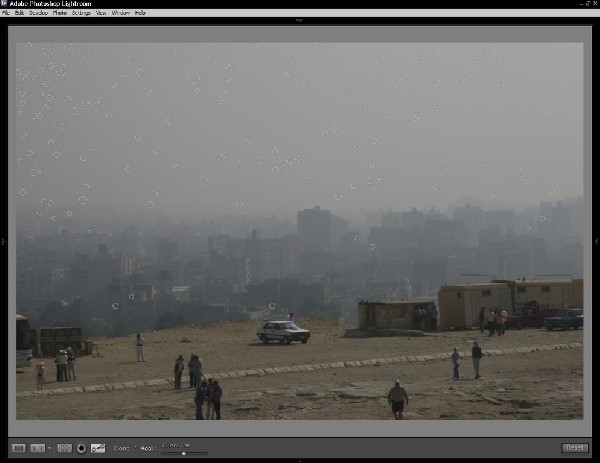
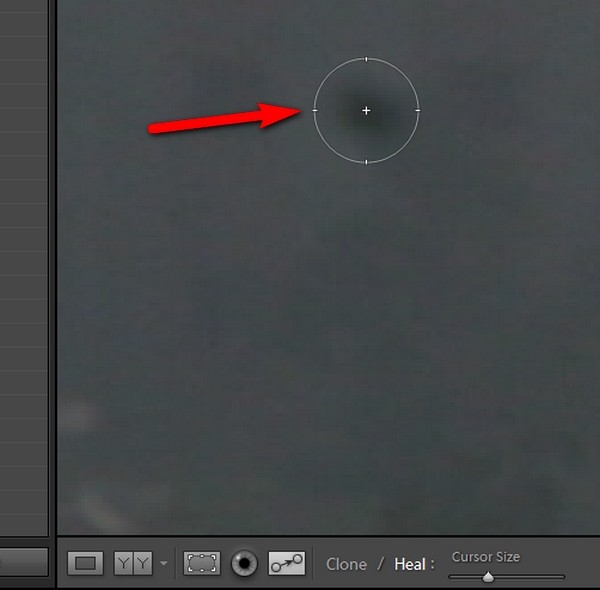
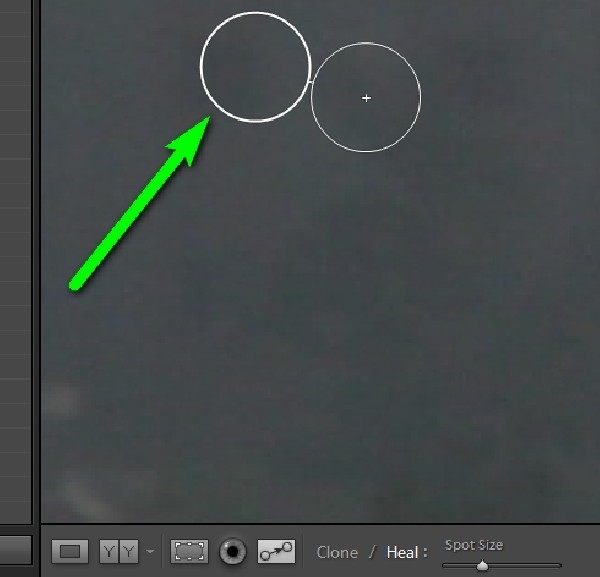
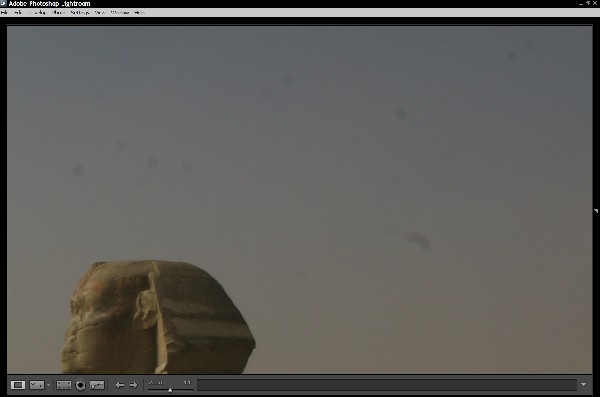
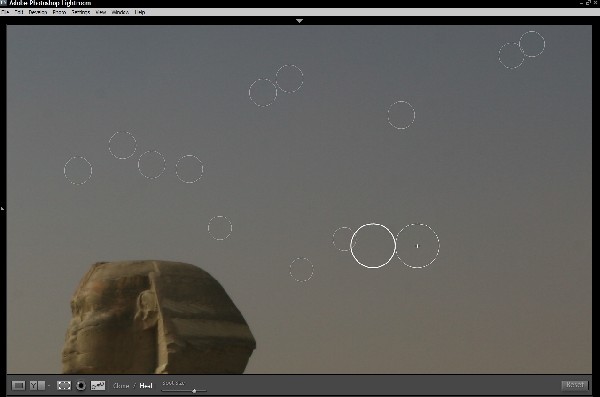
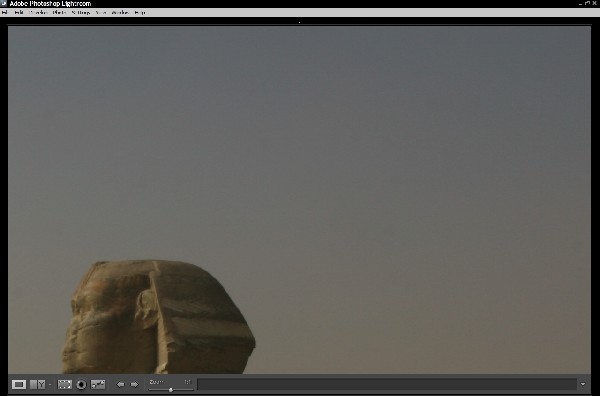
Génial, tout simplement génial.
En plus si j’ai bien compris, on n’a besoin de le faire qu’une seule fois. Il suffit ensuite de synchroniser toutes les vues qui souffrent des mêmes défauts grâce au filmstrip et Lightroom va corriger toutes les vues de toutes les poussières (qui se trouvent à priori toujours au même endroit) mais en choisissant pour chaque vue et pour chaque poussière l’endroit le plus approprié pour être clôné. Endroit qui, à poussière égale, peut être différent d’une vue à l’autre. Ca aussi c’est énorme! Tu m’arrêtes si je me trompe Gilles…
Et aussi dans « LR pour les photographes »! en français
Je voudrai des infos ( et vite!) sur la calibration avec une charte gretag
Merci pour l’info, pas encore essayé mais ça semble génial!
Argl ! Je viens d’apprendre que j’avais passé des heures à sélectionner mes zones pour rien. Mais euh, pourquoi je lis jamais les docs jusqu’au bout
(en plus c’est rigolo, on voit lightroom « chercher »)…
@ Richard
Oui, quand je pense qu’il suffisait de RTFM ( read the fucking manual ) … A bientôt.
@ Fred
Oui, on peut synchroniser sur d’autres images si la position des poussières est strictement identique. De plus, Lightroom est capable de faire le distingo entre les images verticales et horizontales. Si l’image à synchroniser n’est pas la exactement la même – même poussière mais pas même fond – le logiciel adaptera automatiquement le clonage.
Il faut toutefois rester prudent car, comme tous les automatismes, il y a des couacs.
Dans l’article, j’utilise une photo à f/32 mais, dans la série, il y en a à f14, f16, f20, f22 et même f4.5, ce qui fait que toutes les poussières n’apparaîssent pas forcément à l’image.
Mais, en principe, si les conditions de prise de vues sont les mêmes, no souci.
Mais ça fera l’objet d’un autre didacticiel.
Je pense (quasi sur) que c’était déjà comme ça en 1.0. Je dis je pense car je ne peux plus vérifier mais m’entend encore dire « génial ».
Pour l’outil corriger il ne reste plus qu’a choisir le diamètre de la tache, devrait pourtant pouvoir le faire seul aussi a moins que quelque part …
Merci pour ce site qui reçoit ma viste hebdomadaire
J’irai voir ce soir sur ma copie de 1.0 mais je ne crois pas que c’était le cas, d’autant que c’est décrit dans la mise à jour 1.1 du bouquin d’Evening.
Oui, c’était présent dans la version 1 si on en croit le bouquin de Evening (p 222-223).
Merci beaucoup Gille pour ce blog très utile.
Cordialement,
Estragon
Je confirme que cela fonctionnait déjà en 1.0 (mais pas en beta 4).
C’est très pratique mais je trouve qu’il se plante quand même assez souvent dans les zones complexes.
Et on la trouve où la mise à jour de Martin Evening sur 1.1?????
Oui, Lautla a raison, la sélection automatique de la meilleure zone à dupliquer existait déjà dans 1.0 mais semble nettement moins efficace.
Et, surtout, après avoir parcouru pas mal de sites et de discussion Lightroom, personne n’en parlait, ce qui est curieux…
Gilles.
On la trouve où la mise à jour de 1.1 de Evening???
Voir les détails ici :
http://lightroom-news.com/2007/07/11/the-adobe-photoshop-lightroom-book-11-update/
j’ai toujours utilisé le tampon en « automatique » et je confirme que ce mode est très très performant.
Par contre, je ne suis pas sûr que la synchronisation de plusieurs images donne des résultats corrects.
Par ailleur,merci pour ton blog